Win10提示assertion failed怎么解决 电脑提示assertion failed的两种解决方法
assertion failed怎么解决?近期有部分Win10用户在电脑的使用中,遇到了系统提示assertion failed的情况,这是怎么回事呢?出现这一情况有可能是某个程序缺少C++,或者是电脑文档没有识别到一个默认的程序。下面我们来看看要如何解决吧。
电脑提示assertion failed的两种解决方法:
方法一:
可能原因
可能是某个程序缺少C++支持导致的。
解决办法
1、在电脑中搜索“vulcanjs”,等待定位结果,如下图,小编的就是Adobe。

2、然后对这个软件进行修复,或者是直接进行删除(一般卸载不干净)。
3、小编在这里就这个软件卸载始终不干净最后删除了上图示例中的两个Adobe文件夹。
4、如果不是因为卸载不干净导致的Assertion failed,可以在控制面板中找到这两个软件,右键点击选择修复,进行修复尝试。
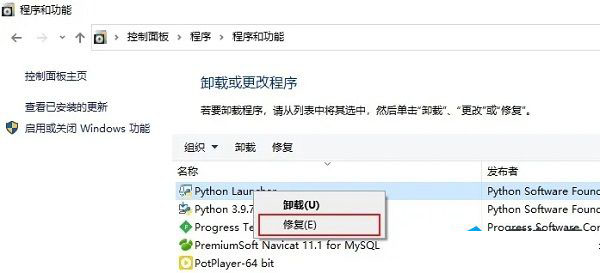
方法二:
1、出现这个问题是说明电脑文档没有一个默认的程序能够识别,选择一个能读取文件的软件就好了。
2、可以使用卸载软件如360安全软件来将使用率少的软件强行删除卸载,注册表也一块删了。
3、可能是系统文件出现了损坏或者就是不小心删掉了,可以重装系统或者使用软件进行修复。
4、最后就可以右击计算机属性,记得在右侧点击系统保护,选择“原系统损坏的前一日”即可。
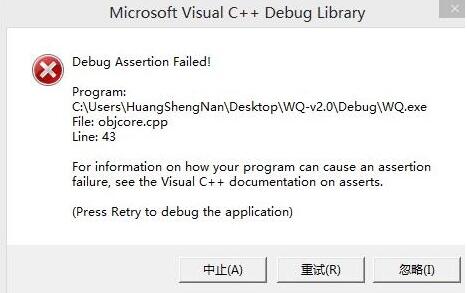
以上就是小编为大家带来的电脑提示assertion failed的两种解决方法,希望对大家有所帮助,更多相关内容请继续关注电脑系统之家。
最新推荐
-
excel怎么把一列数据拆分成几列 excel一列内容拆分成很多列

excel怎么把一列数据拆分成几列?在使用excel表格软件的过程中,用户可以通过使用excel强大的功能 […]
-
win7已达到计算机的连接数最大值怎么办 win7连接数达到最大值

win7已达到计算机的连接数最大值怎么办?很多还在使用win7系统的用户都遇到过在打开计算机进行连接的时候 […]
-
window10插网线为什么识别不了 win10网线插着却显示无法识别网络

window10插网线为什么识别不了?很多用户在使用win10的过程中,都遇到过明明自己网线插着,但是网络 […]
-
win11每次打开软件都弹出是否允许怎么办 win11每次打开软件都要确认

win11每次打开软件都弹出是否允许怎么办?在win11系统中,微软提高了安全性,在默认的功能中,每次用户 […]
-
win11打开文件安全警告怎么去掉 下载文件跳出文件安全警告

win11打开文件安全警告怎么去掉?很多刚开始使用win11系统的用户发现,在安装后下载文件,都会弹出警告 […]
-
nvidia控制面板拒绝访问怎么办 nvidia控制面板拒绝访问无法应用选定的设置win10

nvidia控制面板拒绝访问怎么办?在使用独显的过程中,用户可以通过显卡的的程序来进行图形的调整,比如英伟 […]
热门文章
excel怎么把一列数据拆分成几列 excel一列内容拆分成很多列
2win7已达到计算机的连接数最大值怎么办 win7连接数达到最大值
3window10插网线为什么识别不了 win10网线插着却显示无法识别网络
4win11每次打开软件都弹出是否允许怎么办 win11每次打开软件都要确认
5win11打开文件安全警告怎么去掉 下载文件跳出文件安全警告
6nvidia控制面板拒绝访问怎么办 nvidia控制面板拒绝访问无法应用选定的设置win10
7win11c盘拒绝访问怎么恢复权限 win11双击C盘提示拒绝访问
8罗技驱动设置开机启动教程分享
9win7设置电脑还原点怎么设置 win7设置系统还原点
10win10硬盘拒绝访问怎么解决 win10磁盘拒绝访问
随机推荐
专题工具排名 更多+





 闽公网安备 35052402000376号
闽公网安备 35052402000376号